Hypermesh使用技巧总结.pdf
hypermesh技巧总结

有限元仿真经验技巧总结1. 装配体接触面之间如何使节点对齐?法一:通过实体切割,产生对齐的实体轮廓线,划分网格时自动对齐。
法二:两实体通过布尔运算合并,然后切割划分网格。
法三:各自划分网格,然后节点合并( equivalence ),然后分离( detach )。
法四:投影 project法五:两实体接触表面网格若不对齐,可以通过选取它们的面网格来进行节点对齐。
2. 如何删除重复的单元?首先,把重复单元节点合并;然后, tool/check elems/duplicates,save failed ;最后, delete/elems, 选择 retrieve , 即可删除重复单元。
3. 切割实体划分实体单元时,如何保证每一块都是可映射的,即可划分的?最好是保证实体每个面只有边界线,面内无其他切割实体边界线。
其次是只有一个面内有边界线。
4. 如何快速创建节点?按住鼠标左键在边界线拖动,直至边界线变亮时松开,点击就出现节点。
5. 如何镜像实体或单元?Tool/reflect, 选中实体或单元, duplicate , 镜像平面, OK.6. 对于较规则的实体,快速生成六面体单元的方法有哪些?1)对于较规则的方形体,可以在其中一面上 automesh ,然后直接 solidmap/one volume 划分。
或者由二维面网格 linear drag 生成。
2)对于可旋转的规则环形体,确定其中一面二维网格,然后 spin 。
3)对一般的六面体,需要先确定的相对面的面网格,要保证数量一致,然后通过 linear solid.7. 对于分散对称的载荷施加区域,如风机轮毂上的载荷,塔筒截面上的载荷,怎么加载简单有效?创建中心质点 Mass21 ,赋予其很小的质量,适用静力加载、小变形,不考虑转动惯量。
然后把中心质点和受力区域节点,建立柔性连接 rbe3 ,可以传递力和力矩,耦合六个自由度。
对于实体单元之间建立刚性连接 CERIG, 如螺栓与螺母之间的绑定接触,所有节点不产生相对位移,只产生刚体运动,只需耦合 3 个平动自由度,适用小变形。
hypermesh简易实用教程.
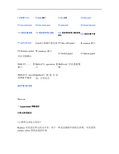
F 合适窗口大小 D display窗口H help文件F2 delete panelF12 auto mesh panel F10 elem check panel F5 mask panel F6 element edit panel Ctrl+鼠标左键旋转Ctrl+鼠标滑轮滑动缩放Ctrl+鼠标滑轮画线缩放画线部分Ctrl+鼠标右键平移F11 quick edit panel Ctrl+F2 取图片保存到F9 line edit panel R rotation 窗口F4 distance panel 可以寻找圆心W windows窗口G Global panel O Option panelShfit+F1……新窗口Shfit+F11 operation窗口Shfit+ctrl 可以透视观察Shfit+F12 smooth 对网格平顺化Shifit+F3 检查自由边,合并结点鼠标中键确认按纽Shot cut一 hypermesh网格划分⑴单元体的划分1.1 梁单元该怎么划分?Replace可以进行单元结点合并,对于一些无法抽取中面的几何体,可以采用surface offset 得到近似的中面线条抽中线:Geom中的lines下选择offset,依次点lines点要选线段,依次选中两条线,然后Creat.建立梁单元:1进入hypermesh-1D-HyperBeam,选择standard seaction。
在standard section library 下选HYPER BEAM在standard section type下选择solid circle(或者选择其它你需要的梁截面。
然后create。
在弹出的界面上,选择你要修改的参数,然后关掉并保存。
然后return.2 新建property,然后create(或者选择要更新的prop),名称为beam,在card image 中选择PBAR,然后选择material,然后create.再return.3 将你需要划分的component设为Make Current,在1D-line mesh,选择要mesh的lines,选择element size,选择为segment is whole line,在element config:中选择bar2,property选择beam(上步所建的property.然后选择mesh。
hypermesh-hyperview应用技巧与高级实例
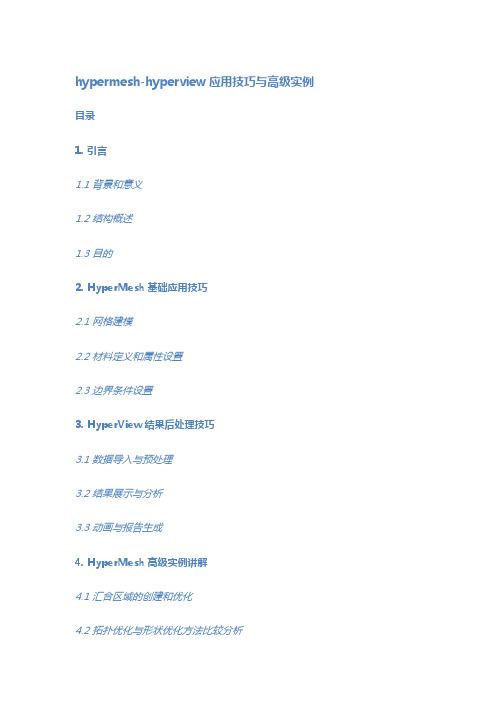
hypermesh-hyperview应用技巧与高级实例目录1. 引言1.1 背景和意义1.2 结构概述1.3 目的2. HyperMesh基础应用技巧2.1 网格建模2.2 材料定义和属性设置2.3 边界条件设置3. HyperView结果后处理技巧3.1 数据导入与预处理3.2 结果展示与分析3.3 动画与报告生成4. HyperMesh高级实例讲解4.1 汇合区域的创建和优化4.2 拓扑优化与形状优化方法比较分析4.3 多物理场耦合仿真案例研究5 结论和总结1. 引言1.1 背景和意义在工程设计与分析领域中,有着众多的设计软件和仿真工具。
其中,Hypermesh与HyperView作为Altair HyperWorks软件套件中的两大核心模块,提供了强大而全面的功能,被广泛应用于结构、材料、流体等领域的建模、优化以及后处理等任务。
Hypermesh作为一款先进的有限元前处理软件,在结构建模方面具备丰富的功能和强大的求解能力。
通过其快速且高效的网格划分算法,用户可以轻松地将复杂几何图形转换成可用于数值计算的网格模型。
此外,在材料定义和属性设置、边界条件设置等方面,Hypermesh提供了灵活性强、易于操作的工具,使得用户能够更加精确地描述系统,并满足各种特定需求。
与此同时,HyperView则是一款专业级别的有限元后处理工具。
它不仅支持各类有限元结果数据文件的导入,并能够对结果进行处理、展示和分析,而且还提供了丰富多样的可视化功能。
用户可通过HyperView直观地查看、评估仿真结果,并生成动画和报告,以便更好地理解和传达仿真结果。
本文将重点介绍Hypermesh与HyperView的应用技巧与高级实例,帮助读者更好地掌握这两款工具的使用方法,提高工程设计与分析的效率和准确性。
1.2 结构概述本文共分为5个部分。
首先,在引言部分(第1节)中,我们将介绍本文的背景、意义和结构概述。
其次,第2节将详细讲解Hypermesh的基础应用技巧,包括网格建模、材料定义和属性设置、边界条件设置等方面。
Hypermesh使用技巧总结
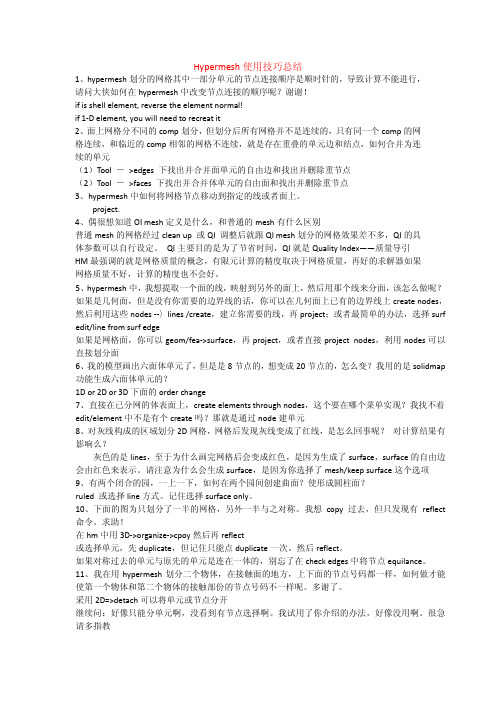
Hypermesh使用技巧总结1、hypermesh划分的网格其中一部分单元的节点连接顺序是顺时针的,导致计算不能进行,请问大侠如何在hypermesh中改变节点连接的顺序呢?谢谢!if is shell element, reverse the element normal!if 1-D element, you will need to recreat it2、面上网格分不同的comp划分,但划分后所有网格并不是连续的,只有同一个comp的网格连续,和临近的comp相邻的网格不连续,就是存在重叠的单元边和结点,如何合并为连续的单元(1)Tool ->edges 下找出并合并面单元的自由边和找出并删除重节点(2)Tool ->faces 下找出并合并体单元的自由面和找出并删除重节点3、hypermesh中如何将网格节点移动到指定的线或者面上。
project.4、偶很想知道OI mesh定义是什么,和普通的mesh有什么区别普通mesh的网格经过clean up 或QI 调整后就跟QI mesh划分的网格效果差不多,QI的具体参数可以自行设定。
QI主要目的是为了节省时间,QI就是Quality Index——质量导引HM最强调的就是网格质量的概念,有限元计算的精度取决于网格质量,再好的求解器如果网格质量不好,计算的精度也不会好。
5、hypermesh中,我想提取一个面的线,映射到另外的面上,然后用那个线来分面,该怎么做呢?如果是几何面,但是没有你需要的边界线的话,你可以在几何面上已有的边界线上create nodes,然后利用这些nodes --〉lines /create,建立你需要的线,再project;或者最简单的办法,选择surf edit/line from surf edge如果是网格面,你可以geom/fea->surface,再project,或者直接project nodes,利用nodes可以直接划分面6、我的模型画出六面体单元了,但是是8节点的,想变成20节点的,怎么变?我用的是solidmap 功能生成六面体单元的?1D or 2D or 3D下面的order change7、直接在已分网的体表面上,create elements through nodes,这个要在哪个菜单实现?我找不着edit/element中不是有个create吗?那就是通过node建单元8、对灰线构成的区域划分2D网格,网格后发现灰线变成了红线,是怎么回事呢?对计算结果有影响么?灰色的是lines,至于为什么画完网格后会变成红色,是因为生成了surface,surface的自由边会由红色来表示。
hypermesh使用技巧大全
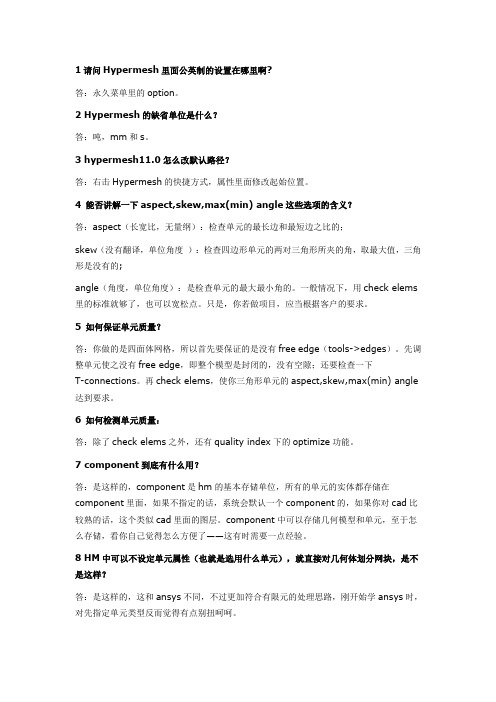
1请问Hypermesh里面公英制的设置在哪里啊?答:永久菜单里的option。
2 Hypermesh的缺省单位是什么?答:吨,mm和s。
3 hypermesh11.0怎么改默认路径?答:右击Hypermesh的快捷方式,属性里面修改起始位置。
4 能否讲解一下aspect,skew,max(min) angle这些选项的含义?答:aspect(长宽比,无量纲):检查单元的最长边和最短边之比的;skew(没有翻译,单位角度):检查四边形单元的两对三角形所夹的角,取最大值,三角形是没有的;angle(角度,单位角度):是检查单元的最大最小角的。
一般情况下,用check elems 里的标准就够了,也可以宽松点。
只是,你若做项目,应当根据客户的要求。
5 如何保证单元质量?答:你做的是四面体网格,所以首先要保证的是没有free edge(tools->edges)。
先调整单元使之没有free edge,即整个模型是封闭的,没有空隙;还要检查一下T-connections。
再check elems,使你三角形单元的aspect,skew,max(min) angle 达到要求。
6 如何检测单元质量:答:除了check elems之外,还有qualityindex下的optimize功能。
7 component到底有什么用?答:是这样的,component是hm的基本存储单位,所有的单元的实体都存储在component里面,如果不指定的话,系统会默认一个component的,如果你对cad比较熟的话,这个类似cad里面的图层。
component中可以存储几何模型和单元,至于怎么存储,看你自己觉得怎么方便了——这有时需要一点经验。
8 HM中可以不设定单元属性(也就是选用什么单元),就直接对几何体划分网块,是不是这样?答:是这样的,这和ansys不同,不过更加符合有限元的处理思路,刚开始学ansys时,对先指定单元类型反而觉得有点别扭呵呵。
(完整word版)hypermesh教程
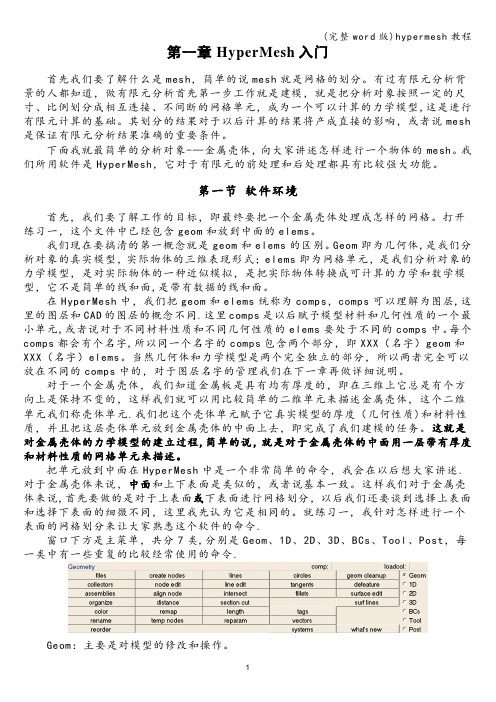
第一章 HyperMesh入门首先我们要了解什么是mesh,简单的说mesh就是网格的划分。
有过有限元分析背景的人都知道,做有限元分析首先第一步工作就是建模,就是把分析对象按照一定的尺寸、比例划分成相互连接、不间断的网格单元,成为一个可以计算的力学模型,这是进行有限元计算的基础。
其划分的结果对于以后计算的结果将产成直接的影响,或者说mesh 是保证有限元分析结果准确的重要条件。
下面我就最简单的分析对象-—金属壳体,向大家讲述怎样进行一个物体的mesh。
我们所用软件是HyperMesh,它对于有限元的前处理和后处理都具有比较强大功能。
第一节软件环境首先,我们要了解工作的目标,即最终要把一个金属壳体处理成怎样的网格。
打开练习一,这个文件中已经包含geom和放到中面的elems。
我们现在要搞清的第一概念就是geom和elems的区别。
Geom即为几何体,是我们分析对象的真实模型,实际物体的三维表现形式;elems即为网格单元,是我们分析对象的力学模型,是对实际物体的一种近似模拟,是把实际物体转换成可计算的力学和数学模型,它不是简单的线和面,是带有数据的线和面。
在HyperMesh中,我们把geom和elems统称为comps,comps可以理解为图层,这里的图层和CAD的图层的概念不同.这里comps是以后赋予模型材料和几何性质的一个最小单元,或者说对于不同材料性质和不同几何性质的elems要处于不同的comps中。
每个comps都会有个名字,所以同一个名字的comps包含两个部分,即XXX(名字)geom和XXX(名字)elems。
当然几何体和力学模型是两个完全独立的部分,所以两者完全可以放在不同的comps中的,对于图层名字的管理我们在下一章再做详细说明。
对于一个金属壳体,我们知道金属板是具有均有厚度的,即在三维上它总是有个方向上是保持不变的,这样我们就可以用比较简单的二维单元来描述金属壳体,这个二维单元我们称壳体单元.我们把这个壳体单元赋予它真实模型的厚度(几何性质)和材料性质,并且把这层壳体单元放到金属壳体的中面上去,即完成了我们建模的任务。
HyperMesh软件的基本操作
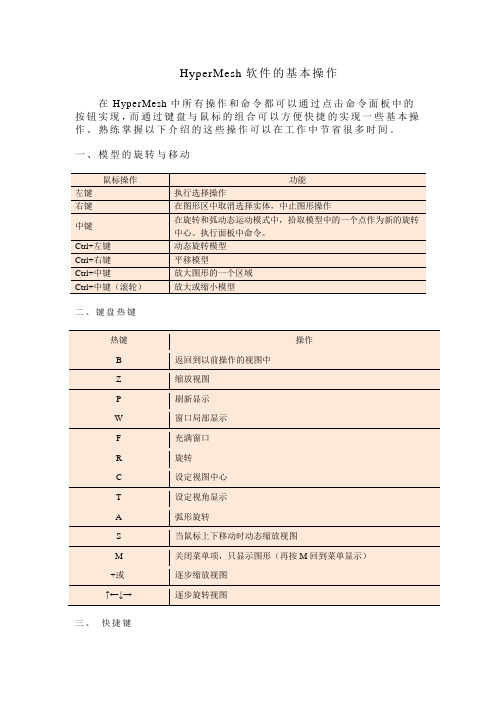
HyperMesh软件的基本操作在HyperMesh中所有操作和命令都可以通过点击命令面板中的按钮实现,而通过键盘与鼠标的组合可以方便快捷的实现一些基本操作。
熟练掌握以下介绍的这些操作可以在工作中节省很多时间。
一、模型的旋转与移动二、键盘热键热键操作B 返回到以前操作的视图中Z 缩放视图P 刷新显示W 窗口局部显示F 充满窗口R 旋转C 设定视图中心T 设定视角显示A 弧形旋转S 当鼠标上下移动时动态缩放视图M 关闭菜单项,只显示图形(再按M回到菜单显示)+或- 逐步缩放视图↑←↓→逐步旋转视图三、快捷键在这里有一点需要说明的是,用快捷打开的命令在转变模型视图的时候会自动退出,有些情况下我们需要在一个命令完成前变换视图方式,在这种情况下就需要在命令面板中通过点击命令按钮来打开命令,而不能用快捷键打开。
如在用automesh命令时,我们有时需要通过0-D 与3-D转换来方便对所mesh面的选取。
这时如果我们用快捷键F12打开automesh命令,在3-D选取面后转换0-D时命令就会自动退出,这样我们刚才选取面的工作就浪费了。
而通过点击命令按钮来打开的命令就不存在的问题,并且我们可以在这个命令上面叠加一个快捷键打开的命令,而从面板打开的命令仍然可以保持原来的设置。
也就是说,通过点击命令按钮来打开的命令只要不点return退出,我们对这个命令做的设置(如方向点,选取的单元)都会保持不变。
我们也可以利用这个特性方便我们的工作,在稍后的调节单元质量章节我们就会用这个特性方便我们工作。
读者朋友可以在今后的工作中灵活的运用此特性。
HyperMesh入门教程[2]
![HyperMesh入门教程[2]](https://img.taocdn.com/s3/m/5ee96a663a3567ec102de2bd960590c69ec3d88f.png)
HyperMesh入门教程1. HyperMesh的界面和菜单2. HyperMesh的几何模型操作3. HyperMesh的网格划分操作4. HyperMesh的材料和属性定义5. HyperMesh的加载和约束定义6. HyperMesh的分析设置和导出1. HyperMesh的界面和菜单标题栏:显示当前打开的文件名和软件版本号。
菜单栏:提供各种功能选项,如文件、视图、几何、网格、材料等。
工具栏:提供常用的快捷操作按钮,如打开、保存、撤销、重做、缩放、旋转等。
状态栏:显示当前的操作模式、坐标系、鼠标位置等信息。
图形窗口:显示当前的几何模型和网格。
面板区域:提供各种功能面板,如实体浏览器、材料浏览器、质量检查器等。
文件(File):提供文件相关的操作,如新建、打开、保存、导入、导出等。
视图(View):提供视图相关的操作,如缩放、旋转、平移、剪裁、恢复等。
几何(Geometry):提供几何模型相关的操作,如创建、编辑、修复、布尔运算等。
材料(Material):提供材料相关的操作,如创建、编辑、删除等。
属性(Property):提供属性相关的操作,如创建、编辑、删除等。
加载(Load):提供加载相关的操作,如创建、编辑、删除等。
约束(Constrnt):提供约束相关的操作,如创建、编辑、删除等。
分析(Analysis):提供分析相关的操作,如设置分析类型、选择求解器、导出输入文件等。
2. HyperMesh的几何模型操作HyperMesh可以通过两种方式创建几何模型:导入已有的CAD文件,如IGES, STEP, CATIA,SolidWorks等格式。
在HyperMesh中直接绘制基本图形,如点、线、曲线、面、曲面等。
导入CAD文件的方法是:在菜单栏中选择文件(File)->导入(Import)->几何(Geometry),或者在工具栏中导入按钮。
等待CAD文件导入完成,并在图形窗口中查看导入结果。
(完整版)hypermesh常用面板及快捷键
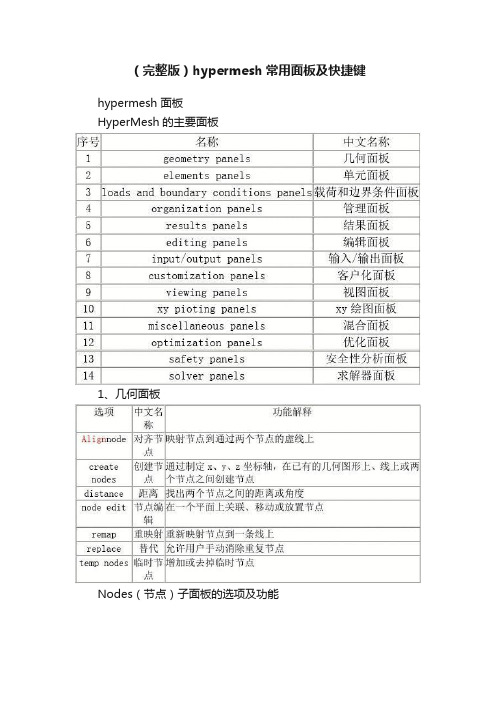
(完整版)hypermesh常用面板及快捷键hypermesh 面板HyperMesh的主要面板1、几何面板Nodes(节点)子面板的选项及功能Lines(线)子面板的选项及功能Surfaces(曲面)子面板的选项及功能1、单元面板One-dimensional(一维单元)子面板的选项及功能shells(壳单元)子面板的选项及功能Solids子面板的选项及功能2、载荷和边界条件面板载荷和边界条件面板3、管理面板管理面板4、结果面板结果面板6、编辑面板编辑面板7、输入/输出面板输入/输出面板8、客户化面板客户化面板9、视图面板视图面板10、xy绘图面板Xy绘图面板11、混合面板混合面板12、优化面板优化面板13、安全性分析安全性分析面板14、求解器面板求解器面板Hypermesh中常用快捷键Hypermesh中常用快捷键F1 -- Hidden Line 隐藏线F2 -- Delete 删除(删除任何对象都用此命令)F3 -- Replace 合并两个节点F4 -- Distance 测量距离,角度等F5 -- Mask 隐藏F6 -- Element Edit 单元编辑(创建,合并,分割单元等)F7 -- Align Node 节点共线排列F8 -- Create Node 创建节点F9 -- Line Edit 线编辑(非边界编辑)F10 -- Check Elem 单元质量检查F11 -- collectorsF12 -- Automesh 自动网格划分Shift+F1-F12 Ctrl+F1-F6Key Function key only plus SHIFT plus CTRL keyF1 hidden line color print slideF2 delete temp nodes slide fileF3 replace edges print eps (Note: Works only on UNIX) F4 distance translate eps fileF5 mask find print b/w epsF6 element edit split JPEG fileF7 align node projectF8 create node node editF9 line edit surf editF10 check element normalsF11 collectors organizeF12 automesh smootha arc 弧形b back返回以前视图c centerd display 进入显示面板f fill 以适当比例全图形窗口显示模型g global 进入Global参数设置面板h 打开在线帮助文件m 显示/关闭下面的工具面板o option 显示选项参数设置面板p plot 刷新显示r rotates slide 移动缩放,鼠标上下拖动时缩放t true view 设定视角显示v 进入user view dialogw windowsz zoom,按住鼠标在模型上画一个圈,松开鼠标后即显示圈内部分Hypermesh中常用英文关键词dangle 摇摆Warpage 翘曲, 扭曲, 热变形Aspect_Ratio 纵横比屏幕高宽比Split v.劈开, (使)裂开, 分裂, 分离 n.裂开, 裂口, 裂痕Tria Triaangle trigon n.三角形,ellipsoid n.椭圆体project 投影计划实施normals 法线align node 对齐节点surfaces and faces 曲面和表面duplicate adj.复制的 n.复制品 vt.复写, 复制reject 否定拒绝exponential 指数tol tolerance 公差mandatory 命令的, 强制的, 托管的retrieve v.重新得到 n.找回centroid n. 质心trim adj. 整齐的, 整洁的 vt. 整理, 修整, 装饰morph 变形Solid 体Connectors 焊点Loads (constraints, forces, pressures,etc.) 约束,集中力,面力等Equations (mathematical link between nodes) 约束方程Multibodies 多刚体equivalency n. 相等, 等价skew adj. 歪斜的abort 异常中断, 中途失败biasing 偏置, 偏压algorithm [数]运算法则curvature 弯曲, 曲率chordal 弦的似弦的Interior Angle 内角Aspect Ratio 长宽比Skew Angle 扭曲程度Warp Angle 翘曲度Chordal Deviation 弦差Jacobian 雅可比plate 面solid 体hexa hexahedral 六面体的TetraMesh 四面体网格划分detach 分开分离criteria 标准Drag 拉伸Spin 旋转Line Drag 沿线拉伸Element Offset 单元偏移Linear Solid 线性近似Solid Map 映射beamsectcols 保存梁截面信息的collector beamsects 梁截面non-rigid adj.非刚性的Moments of inertia 转动惯量arrow tip 箭头invoke 调用intersect vt. 横断 vi. (直线)相交, 交叉conics n.圆锥曲线论, 锥线论NURBS (non-uniform rational B-spline) Used to represent lines that are not straight or elliptical.piecewise adv.[数]分段地planar 平面的tangent 切线permute 序列改变 The permute panel allows you to permute node, element, point, line, surface, and component data. Use this function to exchange the axes of a coordinate system.reparam (reparameterize) 确定参数torus Used to represent a toroidal surface. 超环面cone 锥形物圆锥体nested 嵌套的pertaining to 属于关于附属menu buttongreen Functions or executable itemsyellow Collectorsred Return or abort (异常中断)cursor n. 指针rectangular adj. 矩形的, 成直角的tetrahedral adj. 有四面的, 四面体的specular adj. 镜子的weld vt.焊接n.焊接, 焊缝thetaadjacent 邻近的, 接近的utility 效用有用pinhole n.针孔, 小孔filletbead 筋冲压beam 梁edge fillet 边缘倒圆过渡圆滑部分planar adj. 平面的, 平坦的contour 云图如果一个面和超过一个面以上共同使用一条边界,就认为是连续的(“HyperMesh 里称为:equivalenced”)toggle 一次合并一条边界(手工)–鼠标左键点击自由边可以变成共享边,点击共享边可以变成压缩边–鼠标右键点击共享边可以变成自由边,点击压缩边可以变成共享边equivalence 一次可以合并很多边界(自动)–按给定的条件查找曲面上的一对自由边界,并合成成共享边;toggle 一次合并一条边界(手工)–鼠标左键点击自由边可以变成共享边,点击共享边可以变成压缩边–鼠标右键点击共享边可以变成自由边,点击压缩边可以变成共享边Replace 一条边替代另一条(也是合并成一条)–合并两条带有一定间隙的自由边成一条共享边;–可以控制哪条边界保留,哪条边界移动;defeature: 面板duplicates: 重复面–查找并删除重复面quick edit : 面板filler surf:填补曲面–在自由曲面边界上,选择一条线来自动修补丢失的面。
HYPERMESH_总结

其实各种CAE前处理的一个共同之处就是通过拆分把一个复杂体拆成简单体。
这个思路一定要记住,不要上来就想在原结构上分网,初学者往往是这个问题。
刚开始学,day1,day2,advanced training 和HELP先做一遍吧。
另外用熟24个快捷键。
(快捷键用法见tutuma 版主的精华贴《Hyperworks FAQ》)做一下HELP里面的教程,多了解一些基本的概念和操作。
这样会快点入门。
论坛更多的是方法。
划分的方法要灵活使用,再有就是耐心。
入门基础篇1、如何将.igs文件或.stl文件导入hypermesh进行分网?files\import\切换选项至iges格式,然后点击import...按钮去寻找你的iges文件吧。
划分网格前别忘了清理几何2、导入的为一整体,如何分成不同的comps?两物体相交,交线如何做?怎样从面的轮廓产生线(line)?都用surface editSurface edit的详细用法见HELP,点索引,输入surface edit3、老大,有没有划分3D实体的详细例子?打开hm,屏幕右下角help,帮助目录下hyperworks/tutorials/hyermesh tutorials/3D element,有4个例子。
4、如何在hypermesh里建实体?hm的几何建模能力不太强,而且其中没有体的概念,但它的曲面功能很强的.在2d面板中可以通过许多方式构建面或者曲面,在3D面板中也可以建造标准的3D曲面,但是对于曲面间的操作,由于没有"体"的概念,布尔运算就少了,分割面作就可以了5、请问怎么在hypermesh中将两个相交平面到圆角啊?defeature/surf fillets6、使用reflect命令的话,得到了映射的另一半,原先的却不见了,怎么办呢?法1、在选择reflect后选择duplicate复制一个就可以法2、先把已建单元organize〉copy到一个辅助collector中,再对它进行reflect,将得到的新单元organize〉move到原collector中,最后将两部分equivalence,就ok拉。
(完整版)Hypermesh大全
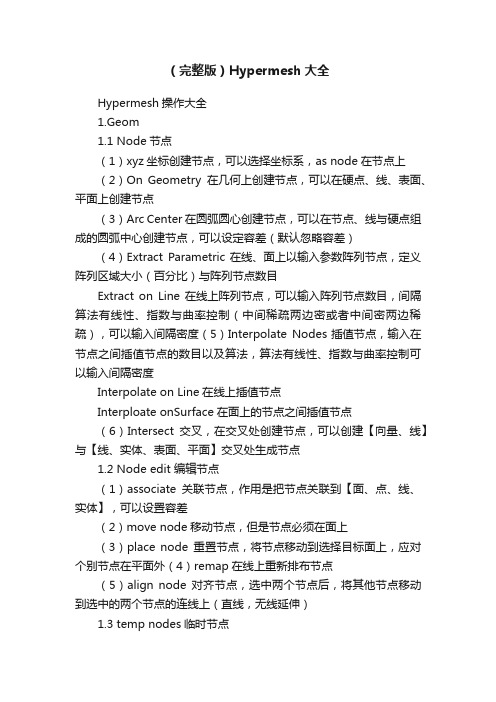
(完整版)Hypermesh大全Hypermesh操作大全1.Geom1.1 Node节点(1)xyz坐标创建节点,可以选择坐标系,as node在节点上(2)On Geometry在几何上创建节点,可以在硬点、线、表面、平面上创建节点(3)Arc Center在圆弧圆心创建节点,可以在节点、线与硬点组成的圆弧中心创建节点,可以设定容差(默认忽略容差)(4)Extract Parametric在线、面上以输入参数阵列节点,定义阵列区域大小(百分比)与阵列节点数目Extract on Line在线上阵列节点,可以输入阵列节点数目,间隔算法有线性、指数与曲率控制(中间稀疏两边密或者中间密两边稀疏),可以输入间隔密度(5)Interpolate Nodes插值节点,输入在节点之间插值节点的数目以及算法,算法有线性、指数与曲率控制可以输入间隔密度Interpolate on Line在线上插值节点Interploate onSurface在面上的节点之间插值节点(6)Intersect交叉,在交叉处创建节点,可以创建【向量、线】与【线、实体、表面、平面】交叉处生成节点1.2 Node edit 编辑节点(1)associate关联节点,作用是把节点关联到【面、点、线、实体】,可以设置容差(2)move node移动节点,但是节点必须在面上(3)place node重置节点,将节点移动到选择目标面上,应对个别节点在平面外(4)remap在线上重新排布节点(5)align node 对齐节点,选中两个节点后,将其他节点移动到选中的两个节点的连线上(直线,无线延伸)1.3 temp nodes临时节点1.4 distance 测距(1)two nodes两节点测距(2)three nodes 三节点测距(3)two point 两硬点测距(4)three point三硬点测距1.5 Point创建硬点(1)XYZ坐标创建硬点(2)Arc Center 圆心创建硬点,可以在节点、线与硬点组成的圆弧中心创建节点,可以设定容差(默认忽略容差)(3)Extract Parametric在线、面上以输入参数阵列硬点,定义阵列区域大小(百分比)与阵列硬点数目(4)Intersect交叉,在交叉处创建节点,可以创建【向量、线】与【线、实体、表面、平面】交叉处生成硬点1.6 Lines 创建线(1)XYZ两点创建直线(2)Linear Nodes 以节点创建折线,可以选择封闭Smooth nodes创建光滑曲线Controlled Nodes创建可控曲线(3)Drag along Vector向量拉伸直线(4)Arc Center and Radius圆心半径创建圆弧Arc Nodes and Vector圆弧节点与向量Acr Three Nodes 三点圆弧(5)Circle Center and Radius 圆形半径创建圆Circle Nodes and Vector 圆心节点与向量创建远Circle Three Nodes 三点创建圆(6)Conic 创建圆锥曲线(7)Extract Edge 以面的边线或者边创建等距曲线(8)Intersect 创建交线,可以创建平面与线、表面、单元、平面的交线,也可以创建两个曲面的交线(9)Mainifold 在面上创建线,线过节点,可以用创建的线分割平面(10)Offset 偏置,可以创建等距偏移与非等距偏移(11)Midline 中间线,距离两边等距(12)Fillet 创建、删除倒角(13)Tangent 创建切线,可以创建点、线与线的切线(14)Normal to Geometry外一点(节点、硬点)做线、表面或者实体的垂线Normal from Geometry 从几何(线、表面或者实体)上一点做几何的垂线Normal 2D to Plane 通过平面上一点创建垂直于2D几何线的垂线(15)Features 由网格反求几何特征1.7 Line Edit编辑线(1)Combine 连接线,两条线中间有断开,连接两个端点(2)Split at point 在硬点处断开线(3)Split at joint 在连接处断开线(4)Split at line 在与线相交处断开线(5)Split at plane 在与面相交处断开线,其中面可以以多种方式创建(6)Smooth line光滑曲线,两种方式:a设定容差;b设定接近与一条线,其中接近方式有两种算法,一种为水平抛物线法(flat parabola),一种为B样条简化算法(bezer simplify)(7)Extend line 延长线1.8 Length长度确定选中线段的长度1.9Surfaces创建平面(1)Square三点创建平面(2)Cylinder Full 创建完整圆柱面,定义底部圆面的中心与高度法向节点,定义半径与高度,注意:底部圆心与法向节点之间距离不是圆柱高度,仅代表方向Cylinder Partial 创建部分圆柱面,与创建完整圆柱类似,其中major vector 确定半圆柱的起始0°位置,顶点、法向点与major vector点右手法则决定向量,Axis ratio为直径比,该数值大于0小于1,创建椭圆柱面(3)Cone full创建完整圆台面,与圆柱面类似Cone Partial创建部分圆台面,与部分圆柱面类似(4)Sphere Center and Radius球心半径创建圆球Sphere Partial 创建部分球面,输入球心点,R向点和Phi点或者theta点,分两个方向以角度来创建球面,轴线为球心中点与R点、球心与Phi点或者theta 点形成的轴线(5)T orus Center and Radius 创建圆环,指定轴线方向为法向量点与中心连线,Major radius为主直径,为圆环中心直径,Minor radius为圆环小直径Torus Three Nodes 三点创建圆环,major center 圆环主中心,minor center 圆环小环中心,minor radius圆环小环半径Torus Partial 创建部分圆环,定义圆环中心(center),主轴法向(normal)和主轴(6)Spin旋转曲面,用点或者线旋转创建平面(7)Drag along Vector/Line/Normal 沿着向量/线/法向拉伸直线创建平面(8)Spline/Filler 填充平面,可以用线、节点与硬点来创建封闭平面(9)Ruled 两条(或两组点)线扫描(10)Skin创建蒙皮(11)Fillet创建圆角(12)From FE用网格创建平面(13)Meshline以网格节点生成线然后创建面,与用FE创建不同的是Meshline 可以选择单元中间节点,该命令主要用来重建面,便于加载1.10 Surface Edi..........t编辑面(1)trim with nodesa.two nodes两点切面,点必须在面上b.multiple nodes 多点切面,多点连线为曲线c.node narmal to edge 节点与直线垂线分割面(2)trim with line用线切割面a.with cut line手动划线分割面b. with lines用线划分面c.with offset lines 用偏置线切割面,线必须已经是切割线,如果不是即有的自由边则需要先用with lines切割(3)trim with surface/plane用面切割面a.with plane用平面切割面,平面的定义可以沿着X、Y、Z轴和一个点定义,也可以向量或者三点向量定义b. with surfs用面来切割面,可以选择两个面全部分别切割c. self-intersecting surfs自相交面的分割(4)untrim不切割(5)offset偏置a.disjoint offset偏移选中面,其他不偏移b.continuous offset 连续偏移,偏移后偏移面与其他面还是相连的(6)extend延伸a.max extension最大延伸量,by distance 延伸距离,by thickness multiplier以壳体厚度倍增b.entend over edge延伸到边缘,to surface到面,by distance 依据距离,byfilling gaps依据间隙距离(7)shrink收缩面,相当于等距偏移,设定偏右距离1.11 Defeature.........缺陷处理(重点)(1)pinholes作用是填孔,设定容差小于多大的孔填死(2)surf fillets面圆角(3)edge fillets边圆角(4)duplicates找到重复面并删除(5)symmetry对称面设定1.12midsurface暂时用不到1.13dimensioning尺寸标注,修改实体尺寸1.14 solid(1)创建实体、圆柱、圆锥、球体、圆环与部分实体详见曲面生成功能(2)bounding surfaces曲面生成实体(3)spin面旋转生成实体(4)drag系列,面拉伸成体(5)ruled系列,类似于扫描1.15 solid edit重点。
Hypermesh教程、资料汇总
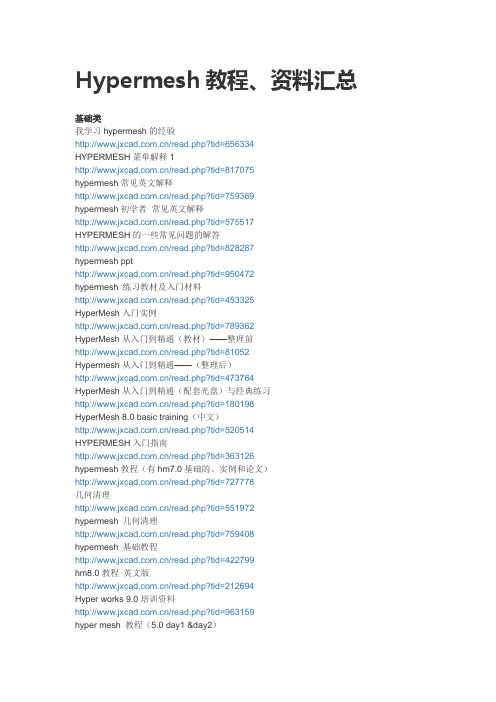
Hypermesh教程、资料汇总基础类我学习hypermesh的经验/read.php?tid=656334HYPERMESH菜单解释1/read.php?tid=817075hypermesh常见英文解释/read.php?tid=759369hypermesh初学者常见英文解释/read.php?tid=575517HYPERMESH的一些常见问题的解答/read.php?tid=828287hypermesh ppt/read.php?tid=950472hypermesh 练习教材及入门材料/read.php?tid=453325HyperMesh入门实例/read.php?tid=789362HyperMesh从入门到精通(教材)——整理前/read.php?tid=81052Hypermesh从入门到精通——(整理后)/read.php?tid=473764HyperMesh从入门到精通(配套光盘)与经典练习/read.php?tid=180198HyperMesh 8.0 basic training(中文)/read.php?tid=520514HYPERMESH入门指南/read.php?tid=363126hypermesh教程(有hm7.0基础的、实例和论文)/read.php?tid=727778几何清理/read.php?tid=551972hypermesh 几何清理/read.php?tid=759408hypermesh 基础教程/read.php?tid=422799hm8.0教程英文版/read.php?tid=212694Hyper works 9.0培训资料/read.php?tid=963159hyper mesh 教程(5.0 day1 &day2)两天搞定hypermesh(5.0的)/read.php?tid=128128收集的hypermesh资料/read.php?tid=826054 HyperMesh常用的快捷键、键盘操作和鼠标操作/read.php?tid=962232 HyperMesh常用的快捷键、键盘操作和鼠标操作/read.php?tid=759405 Hypermesh快捷键/read.php?tid=816148 Hypermesh\鼠标操作/read.php?tid=812066 hypermesh快捷键/read.php?tid=916852 HyperMesh8.0系列教程/read.php?tid=345165 Hypermesh的中文教程8.0/read.php?tid=842985 Hypermesh8.0资料(中英文混编)/read.php?tid=715297 hypermesh8.0 实用教程(中文版)/read.php?tid=868597 Hypermesh 8.0 Training pdf 原厂资料+model files /read.php?tid=473094 Hypermesh 8.0的使用手册/read.php?tid=407347图文并茂的hypermesh8.0 教程/read.php?tid=581990 Hypermesh 8.0 day1 and day2(ppt)/read.php?tid=363185 hyperwork7.0 培训教程/read.php?tid=36001 hypermesh9.0 培训资料(day1&day2)/read.php?tid=841295 HyperMesh之几何导入与处理/read.php?tid=847604 hyperworks9.0_training/read.php?tid=866056 hypermesh7.0基础培训中文版(day1&day2)/read.php?tid=334835 hypermesh7.0基础培训中文版2/read.php?tid=580030 Hyperstudy 7.0 教程hyperworks7.0培训教程/read.php?tid=21670 Hypermesh中文基础培训/read.php?tid=957853 Hypermesh7.0中文基础培训/read.php?tid=571399 hypermesh 7.0基础培训指南(英文)/read.php?tid=280786 HyperMesh教程下载(基础培训)/read.php?tid=668974 Hyperworks全套培训教程(6.0的)/read.php?tid=575503 Hypermesh入门教程(6.0中文的day1&day2)/read.php?tid=620119 HyperMesh讲义(6.0的)/read.php?tid=761 hypermesh中文版6.0教程/read.php?tid=336404 Hypermesh6.0中文基础培训/read.php?tid=9923 hypermesh6.0的经典学习资料/read.php?tid=581973 hypermesh入门教程/read.php?tid=837194 hypermesh的技巧:command/read.php?tid=46672 FEA online 的hypermesh教程ppt/read.php?tid=922722基础的学习hypermesh/read.php?tid=873483 hyperwork中文经典教程/read.php?tid=882374 hypermesh的一些资料/read.php?tid=25212高级教程类hypermesh高级教程/read.php?tid=29032 HyperMesh高级教程/read.php?tid=875839 hyperworks高级培训教程/read.php?tid=713846hypermesh高级教程/read.php?tid=875709Hm8.0AdvancedTraining/read.php?tid=922733总结类Hypermesh 总结/read.php?tid=799636hypermesh学习心得/read.php?tid=264913hypermesh网格划分总结-转/read.php?tid=946139视频类HyperMesh几何清理-movie/read.php?tid=965632hypermesh8.0实体网格划分视频/read.php?tid=234899HyperMesh视频教程/read.php?tid=671692hypermesh8.0autodelete_and_automesh视频/read.php?tid=296193一个HYPERMESH实例/read.php?tid=783923HyPerMesh经典网格操作/read.php?tid=749608&keyword=%BE%AD%B5%E4%CD%F8% B8%F1%B2%D9%D7%F7HyperMesh的抽取中面功能视频教学/read.php?tid=294561Hypermesh ---Solids_and_Solid_Meshing视频教程/read.php?tid=752569hypermesh automesh视频/read.php?tid=759397hyperworks视频学习/read.php?tid=800267HyperMesh抽取中面视频/read.php?tid=914861HYPERMESH 薄壁零件划分视频/read.php?tid=888623HyperGraph 3D功能视频资料/read.php?tid=911816hypermesh等截面圆柱相贯网格划分操作视频/read.php?tid=10377优化教程hyperworks optistruct 车架优化/read.php?tid=850&keyword=hyper HYPERWORKS 优化设计官方培训资料/read.php?tid=516828hypermesh与ABAQUS教程hypermesh与ABAQUS的强强联合/read.php?tid=106107Hypermesh8.0与Aba接口,CAE分析必备/read.php?tid=955392HyperMesh6.0和Abaqus的接口实例/read.php?tid=828279Hypermesh与其它有限元软件的接口及单位/read.php?tid=458210abaqus与hypermesh 应用的一个教程/read.php?tid=404983HyperMesh6.0和Abaqus的接口实例/read.php?tid=10377与ansys接口教程hypermesh怎么导入ansys/read.php?tid=380443hypermash和ansys的接口/read.php?tid=890995用HYPERMESH进行前处理后如何导入ANSYS进行后处理/read.php?tid=39667HyperMesh 与Ls-Dyna接口教程HyperMesh 与Ls-Dyna 联合应用/read.php?tid=759HyperMesh和LS-Dyna做车身或者结构件的crash分析/read.php?tid=952735基于HyperMesh-Ls-Dyna的手机跌落模拟仿真的解析/read.php?tid=850849安装教程及问题汇总hypermesh8.0安装方法/read.php?tid=966524 HyperWorks8.0图文安装说明/read.php?tid=603522hypermesh8.0安装方法/read.php?tid=852889 HyperWorks8.0完全安装中文帮助/read.php?tid=384390 HyperWorks8.0安装问题(解决办法)/read.php?tid=497785 HYPERWORKS.V8.0安装说明中文安装帮助/read.php?tid=913928 HyperWorks8完全安装中文帮助/read.php?tid=736461ANSYS 、HYPERMESH 等软件的安装方法及接口问题/read.php?tid=896137 hypermesh安装(7.0)/read.php?tid=380379实例教程hypermesh分网实例/read.php?tid=526733 hypermesh六面体划分示例/read.php?tid=722052螺栓预紧结构用Hypermesh做接触实例/read.php?tid=41460 hypermesh几篇论文/read.php?tid=945723 hypermesh在汽车开发中的应用/read.php?tid=873485基于Hypermesh的皮卡车架分析/read.php?tid=770687基于Hypermesh的皮卡车架模态分析/read.php?tid=842982基于HYPERMESH的有限元前置优化设计/read.php?tid=913809hypermesh下载HyperMESH 10.0 官方下载/read.php?tid=926264Altair Hyperworks 9.0 下载/read.php?tid=629926/read.php?tid=755942 Hyperwork 8.0下载地址/read.php?tid=962244/2007/04/06/0000145830.html Hyperworks 7.0/read.php?tid=115234。
HyperMesh常用操作技巧[1]
![HyperMesh常用操作技巧[1]](https://img.taocdn.com/s3/m/ebacabd16137ee06eff918bf.png)
HyperMesh常用操作技巧0 HyperWorks软件难点常用词句中英文对比Equivalenc:合并Free Edge Filler Surface:缺失曲面自缝合Circumference :圆周Longitudinal:adj,纵向的,轴向的Proceed:vi,继续Criteria:n,标准Batchmesher:网格划分批处理Surface fillet midline split:曲面圆倒角中心线切割Min feature angel:最小特征角Element normal angel:法线角,用于控制单元间法线夹角的最大值Tetramesh:四面体网格Organize and cleanup fillets:圆倒角特征识别与几何清理0-1 HyperWorks中的常用难点术语1. 不完全分割面(Fin Faces):指面上所有边界均处于同一个实体内,或者说是独立实体中的悬着面,默认呈现红色,可通过手动合并实体创建或使用内部悬着面创建实体的过程中创建;2. 完全分割面(Full Partition Faces):指有一个或更多实体共享构成的边界面,默认呈现黄色,切割实体或者使用布尔运算合并多个实体时在共享位置或交叉位置会产生完全分割面;3. 边界面(Bounding Faces):指定义单一实体外边界的曲面,默认呈现绿色,边界面是独立存在的并且不与其他实体所共有,一个独立的实体通常由多个边界面组成;4.自由边(Free Edges):指被一个曲面所占用的边界,默认情况下显示红色。
在仅由曲面构成的模型中,自由边将出现在模型的外缘和控内壁位置;相邻曲面间的自由边表示这两个曲面之间存在间隙,使用automesher时会自动保留这些间隙特征;5 共享边(Shared Edges):指相邻曲面共同拥有的边界,默认呈现绿色。
当两个曲面之间的边界是共享边,即曲面间没有间隙或者是重叠特征时,即他们是连续的,划分网格时,automesher将沿着共享边放置节点并创建连续的网格,它不会创建跨越共享边的独立单元;6. T行边(Non-manifold Edges):指由3个或者3个以上的曲面共同拥有的边界,默认呈现黄色。
Hypermesh9.0基础操作步骤小结

Hypermesh9.0基础操作步骤小结按P键刷新屏幕Ctrl+左键:旋转Ctrl+右键:平移Ctrl+中键:缩放F12:Automesh第一章几何对象的创建与编辑第一节线的创建与编辑1、新建组件集:工具栏Component2、显示IDs:T ool>Numbers3、方向选择器:基点B定义了将要创建几何所在的位置。
4、复制、平移/映射:Tool>Translate/Reflect5、编辑线条——拆分、延长:Geom>line edit>Split/Extend6、删除:F27、创建平面:2D>Planes:Square/Trimmed8、创建圆角:Geom>line>Fillets>trim original lines,选线1、29、删除所有临时节点:Geom>Temp Nodes>Clear all第二节基于有限元网格创建几何曲面1、进入子面板:Geom>Surface:From FE2、Features面板:Tool>Features。
用于计算当前模型的特征(角),并创建一维Plot单元或特征线来显示这些特征。
3、使用Faces在实体网格外面建立壳单元:Tool>Faces>Comp>Find faces,生成^face组件集。
4、通过单元网格获取曲面(先做第3步):①生成^face:见第3步②创建component③对^face comp中的三角形面单元执行FE Surf:Geom>Surf>From FE>Create,生成Surface5、用plot单元捕捉特征:Tool>Features>Elems(display),选中Advanced Analysis复选框。
6、删除一些不必要的Plot单元:Tool>Features>Edit7、为整个模型创建曲面:Surfaces>From FE>Elem(by collector),选^face>Feature Edge>^feature第三节实体几何的创建与编辑实体(Solids)是指能定义一个三维体积空间的几何对象,几何对象按如下方式定义:点point:0维;线line:一维,可以是三维空间曲线;曲面surface:二维,有面积;实体solid:三维,有体积。
hypermesh简易实用教程.
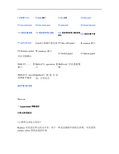
F 合适窗口大小 D display窗口H help文件F2 delete panelF12 auto mesh panel F10 elem check panel F5 mask panel F6 element edit panel Ctrl+鼠标左键旋转Ctrl+鼠标滑轮滑动缩放Ctrl+鼠标滑轮画线缩放画线部分Ctrl+鼠标右键平移F11 quick edit panel Ctrl+F2 取图片保存到F9 line edit panel R rotation 窗口F4 distance panel 可以寻找圆心W windows窗口G Global panel O Option panelShfit+F1……新窗口Shfit+F11 operation窗口Shfit+ctrl 可以透视观察Shfit+F12 smooth 对网格平顺化Shifit+F3 检查自由边,合并结点鼠标中键确认按纽Shot cut一 hypermesh网格划分⑴单元体的划分1.1 梁单元该怎么划分?Replace可以进行单元结点合并,对于一些无法抽取中面的几何体,可以采用surface offset 得到近似的中面线条抽中线:Geom中的lines下选择offset,依次点lines点要选线段,依次选中两条线,然后Creat.建立梁单元:1进入hypermesh-1D-HyperBeam,选择standard seaction。
在standard section library 下选HYPER BEAM在standard section type下选择solid circle(或者选择其它你需要的梁截面。
然后create。
在弹出的界面上,选择你要修改的参数,然后关掉并保存。
然后return.2 新建property,然后create(或者选择要更新的prop),名称为beam,在card image 中选择PBAR,然后选择material,然后create.再return.3 将你需要划分的component设为Make Current,在1D-line mesh,选择要mesh的lines,选择element size,选择为segment is whole line,在element config:中选择bar2,property选择beam(上步所建的property.然后选择mesh。
Hypermesh技巧总结上传by baximu
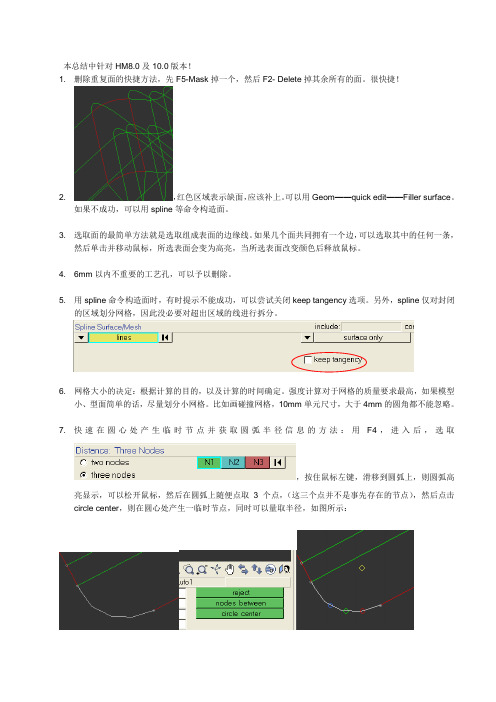
本总结中针对HM8.0及10.0版本!1. 删除重复面的快捷方法,先F5-Mask掉一个,然后F2- Delete掉其余所有的面。
很快捷!2. ,红色区域表示缺面,应该补上。
可以用Geom——quick edit——Filler surface。
如果不成功,可以用spline等命令构造面。
3. 选取面的最简单方法就是选取组成表面的边缘线。
如果几个面共同拥有一个边,可以选取其中的任何一条,然后单击并移动鼠标,所选表面会变为高亮,当所选表面改变颜色后释放鼠标。
4. 6mm以内不重要的工艺孔,可以予以删除。
5. 用spline命令构造面时,有时提示不能成功,可以尝试关闭keep tangency选项。
另外,spline仅对封闭的区域划分网格,因此没必要对超出区域的线进行拆分。
6. 网格大小的决定:根据计算的目的,以及计算的时间确定。
强度计算对于网格的质量要求最高,如果模型小、型面简单的话,尽量划分小网格。
比如画碰撞网格,10mm单元尺寸,大于4mm的圆角都不能忽略。
7. 快速在圆心处产生临时节点并获取圆弧半径信息的方法:用F4,进入后,选取,按住鼠标左键,滑移到圆弧上,则圆弧高亮显示,可以松开鼠标,然后在圆弧上随便点取3个点,(这三个点并不是事先存在的节点),然后点击circle center,则在圆心处产生一临时节点,同时可以量取半径,如图所示:8. 在某一命令界面下快速获取帮助:直接按H即可。
如在quick edit界面下,想获取该命令的帮助,如图。
直接在键盘敲击H,则可进入该命令帮助。
9. 投影是投影节点,而不是硬点。
要区分几何和模型。
这种点可以投影,这种点不属于line不属于surface的。
是自由的point。
这里的投影就是把点挪走。
10. 单元质量检查的途径:可以用F10,然后逐项点击,即可知道哪些单元有哪些问题;或用2D页的QualityIndex进行检查。
另宏命令菜单如下图:或者11. 单元格质量修改的工具12. Geom/Mesh宏菜单13. QA宏命令14. 通常根据经验,单元尺寸设定的依据应当是在模型尺寸最窄的地方分布两到三个四面体单元。
Hypermesh知识总结
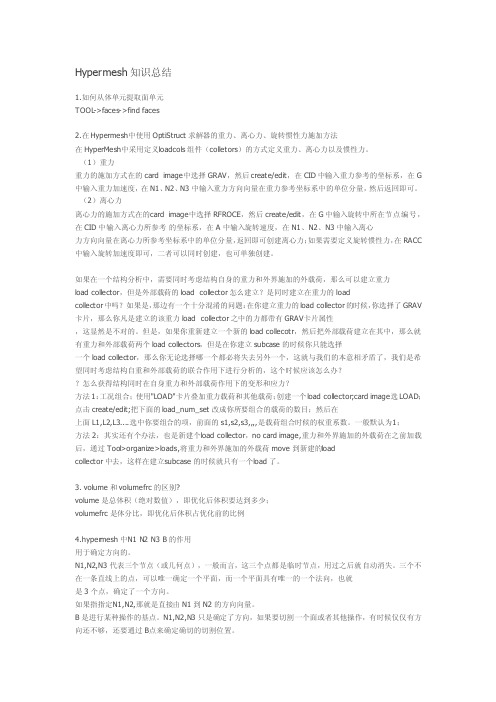
Hyperm esh知识总结1.如何从体单元提取面单元TOOL->faces->find faces2.在Hyper mesh中使用Opt iStru ct求解器的重力、离心力、旋转惯性力施加方法在Hyper Mesh中采用定义l oadco ls组件(collet ors)的方式定义重力、离心力以及惯性力。
(1)重力重力的施加方式在的ca rd image中选择GRA V,然后crea te/edit,在CID中输入重力参考的坐标系,在G 中输入重力加速度,在N1、N2、N3中输入重力方向向量在重力参考坐标系中的单位分量,然后返回即可。
(2)离心力离心力的施加方式在的c ard image中选择RFR OCE,然后crea te/edit,在G中输入旋转中所在节点编号,在CID中输入离心力所参考的坐标系,在A中输入旋转速度,在N1、N2、N3中输入离心力方向向量在离心力所参考坐标系中的单位分量,返回即可创建离心力;如果需要定义旋转惯性力,在RACC中输入旋转加速度即可,二者可以同时创建,也可单独创建。
如果在一个结构分析中,需要同时考虑结构自身的重力和外界施加的外载荷,那么可以建立重力loa d collec tor,但是外部载荷的load collec tor怎么建立?是同时建立在重力的lo adcollec tor中吗?如果是,那边有一个十分混淆的问题:在你建立重力的load collec tor的时候,你选择了GR AV 卡片,那么你凡是建立的该重力load collec tor之中的力都带有GRAV卡片属性,这显然是不对的。
但是,如果你重新建立一个新的loadcollec otr,然后把外部载荷建立在其中,那么就有重力和外部载荷两个loa d collec tors,但是在你建立subca se的时候你只能选择一个load collec tor,那么你无论选择哪一个都必将失去另外一个,这就与我们的本意相矛盾了,我们是希望同时考虑结构自重和外部载荷的联合作用下进行分析的,这个时候应该怎么办?怎么获得结构同时在自身重力和外部载荷作用下的变形和应力?方法1:工况组合;使用"LOAD"卡片叠加重力载荷和其他载荷;创建一个lo ad collec tor;card image选LOAD;点击crea te/edit;把下面的lo ad_nu m_set改成你所要组合的载荷的数目;然后在上面L1,L2,L3....选中你要组合的项,前面的s1,s2,s3,,,,是载荷组合时候的权重系数。
HyperMesh常用操作技巧[1]
![HyperMesh常用操作技巧[1]](https://img.taocdn.com/s3/m/7a49034fbb4cf7ec4bfed003.png)
HyperMesh 常用操作技巧0 HyperWorks 软件难点常用词句中英文对比Equivalenc:合并Free Edge Filler Surface:缺失曲面自缝合Circumference :圆周Longitudinal:adj,纵向的,轴向的Proceed:vi,继续Criteria:n,标准Batchmesher:网格划分批处理Surface fillet midline split:曲面圆倒角中心线切割Min feature angel:最小特征角Element normal angel:法线角,用于控制单元间法线夹角的最大值Tetramesh:四面体网格Organize and cleanup fillets:圆倒角特征识别与几何清理0-1 HyperWorks 中的常用难点术语1. 不完全分割面(Fin Faces):指面上所有边界均处于同一个实体内,或者说是独立实体中的悬着面,默认呈现红色,可通过手动合并实体创建或使用内部悬着面创建实体的过程中创建;2. 完全分割面(Full Partition Faces):指有一个或更多实体共享构成的边界面,默认呈现黄色,切割实体或者使用布尔运算合并多个实体时在共享位置或交叉位置会产生完全分割面;3. 边界面(Bounding Faces):指定义单一实体外边界的曲面,默认呈现绿色,边界面是独立存在的并且不与其他实体所共有,一个独立的实体通常由多个边界面组成;4.自由边(Free Edges):指被一个曲面所占用的边界,默认情况下显示红色。
在仅由曲面构成的模型中,自由边将出现在模型的外缘和控内壁位置;相邻曲面间的自由边表示这两个曲面之间存在间隙,使用automesher 时会自动保留这些间隙特征;5 共享边(Shared Edges):指相邻曲面共同拥有的边界,默认呈现绿色。
当两个曲面之间的边界是共享边,即曲面间没有间隙或者是重叠特征时,即他们是连续的,划分网格时,automesher 将沿着共享边放置节点并创建连续的网格,它不会创建跨越共享边的独立单元;6. T 行边(Non-manifold Edges):指由3 个或者3 个以上的曲面共同拥有的边界,默认呈现黄色。
- 1、下载文档前请自行甄别文档内容的完整性,平台不提供额外的编辑、内容补充、找答案等附加服务。
- 2、"仅部分预览"的文档,不可在线预览部分如存在完整性等问题,可反馈申请退款(可完整预览的文档不适用该条件!)。
- 3、如文档侵犯您的权益,请联系客服反馈,我们会尽快为您处理(人工客服工作时间:9:00-18:30)。
Hypermesh使用技巧总结1、hypermesh划分的网格其中一部分单元的节点连接顺序是顺时针的,导致计算不能进行,请问大侠如何在hypermesh中改变节点连接的顺序呢?谢谢!if is shell element, reverse the element normal!if 1-D element, you will need to recreat it2、面上网格分不同的comp划分,但划分后所有网格并不是连续的,只有同一个comp的网格连续,和临近的comp相邻的网格不连续,就是存在重叠的单元边和结点,如何合并为连续的单元(1)Tool ->edges 下找出并合并面单元的自由边和找出并删除重节点(2)Tool ->faces 下找出并合并体单元的自由面和找出并删除重节点3、hypermesh中如何将网格节点移动到指定的线或者面上。
project.4、偶很想知道OI mesh定义是什么,和普通的mesh有什么区别普通mesh的网格经过clean up 或QI 调整后就跟QI mesh划分的网格效果差不多,QI的具体参数可以自行设定。
QI主要目的是为了节省时间,QI就是Quality Index——质量导引HM最强调的就是网格质量的概念,有限元计算的精度取决于网格质量,再好的求解器如果网格质量不好,计算的精度也不会好。
5、hypermesh中,我想提取一个面的线,映射到另外的面上,然后用那个线来分面,该怎么做呢?如果是几何面,但是没有你需要的边界线的话,你可以在几何面上已有的边界线上create nodes,然后利用这些nodes --〉lines /create,建立你需要的线,再project;或者最简单的办法,选择surf edit/line from surf edge如果是网格面,你可以geom/fea->surface,再project,或者直接project nodes,利用nodes可以直接划分面6、我的模型画出六面体单元了,但是是8节点的,想变成20节点的,怎么变?我用的是solidmap 功能生成六面体单元的?1D or 2D or 3D下面的order change7、直接在已分网的体表面上,create elements through nodes,这个要在哪个菜单实现?我找不着edit/element中不是有个create吗?那就是通过node建单元8、对灰线构成的区域划分2D网格,网格后发现灰线变成了红线,是怎么回事呢?对计算结果有影响么?灰色的是lines,至于为什么画完网格后会变成红色,是因为生成了surface,surface的自由边会由红色来表示。
请注意为什么会生成surface,是因为你选择了mesh/keep surface这个选项9、有两个闭合的园,一上一下,如何在两个园间创建曲面?使形成圆柱面?ruled 或选择line方式。
记住选择surface only。
10、下面的图为只划分了一半的网格,另外一半与之对称。
我想copy 过去,但只发现有reflect 命令。
求助!在hm中用3D->organize->cpoy然后再reflect或选择单元,先duplicate,但记住只能点duplicate一次。
然后reflect。
如果对称过去的单元与原先的单元是连在一体的,别忘了在check edges中将节点equilance。
11、我在用hypermesh划分二个物体,在接触面的地方,上下面的节点号码都一样,如何做才能使第一个物体和第二个物体的接触部份的节点号码不一样呢。
多谢了。
采用2D=>detach可以将单元或节点分开继续问:好像只能分单元啊,没看到有节点选择啊。
我试用了你介绍的办法,好像没用啊。
很急请多指教选detach from 就可以了detach element 单元选节点的上面单元detach from 单元选节点下面的单元12、HM中有linear, bellcurve, exponent ,它们都是从一端到另一端逐渐变密,我想实现从中间到两端逐渐变疏或密,如中间是圆孔的板,在应力集中区采用密的网格,而四周采用粗糙的网格,请问HM中有没有这种功能呀?在HM中划分单元如果选择bellcurve类型,并设定bias intensity的值即可获得两端密中间疏的单元,如果将其值设为负值会得到两端疏中间密的单元。
你有可能换分布类型时没有set edge,Please try again.13、用solid map 时总会遇到vertices 过多或者过少,或者两个面的vertices不一一对应,如何添加vertices或者如何减少vertices一句话,增加就分线(面),减少就toogel与vertice相关的线14、是不是网格调整只能在2D的时候进行,生成3D网格后还就不能进行节点连续性的调整?对3D单元目前还不能象2D那样进行remesh,但可以通过手动F3 键来调节节点的位置,以保持节点的连续性。
我的所谓经验,或者自我以为,如果你tetramesh时候,如果fixed trias中选择的单元和floatable trias 中都是所有你要从2D到3D转化的单元,即所有单元的话,三维网格的节点位置可以通过移动二维网格的节点位置来改变!15、本人在使用hm划分复杂实体后,其中存在大量的面单元,请问高手,如何才能将它们去掉F2->ELEMS->BY CONFIG->TRIA3或者QUAD4......16、怎样让已经划好的网格的nodes也在屏幕上显示出来shift+f2选中想要显示的节点add就可以啦17、比如我做了一个SOLID45的模型,又导入一个IGS的几何部件,在实际中与它是焊接的关系,用SHELL63单元划网格。
我想在他们共线的部分建立硬点如何呢?add fixed point in the surface18、划分实体时,将其分成几个部分进行划分,发现有很多的节点不能重合,怎么处理啊?另外,line drag和linear solid二者有区别么?你划分的是何种网格?如果是六面体,看看是否能用手工协调。
采用split element .line drag allows you to create a two- or three-dimensional surface and/or mesh or elements by dragging nodes, lines, or elements along another line.The linear solid menu panel allows you to create solid elements between two groups of plate elements.19、默认的半径是原来圆半径的1.5倍,象我们现在工作时候都要求2倍左右。
圆很多时手动画工作量较大,请问有谁知道该怎么设置washer的值??可以的,在Altair\hw6.0\hm\bin\geompage.mac中,找到下面的句子,修改最后的数字1.5为你想要的数值。
*createbutton(2, "Washer", 0, 0, 10, BUTTON, "Create a trimmed surface concentric with an existinghole.","Washer",1.5)20、就像如图所示的塑胶件。
一次划分肯定是不行的,一个面一个面的划分又不太现实。
不知大家如何对待此类零件的。
答:有一些面可以先进行划分,比如最小尺寸比较大的几个面和相邻的某个具有最小尺寸的面,然后对其他的规则面用拉伸之类的方法划分,对于剩余的面,根据最小尺寸单独划分了,在1d面板中可以找到这些连接方式。
21、hm是不是不能直接划分实体单元,只能通过2d 网格来生成对四面体单元来说,可以直接划分,但是为了更好的控制单元质量,推荐采用先划分2d网格,调整质量以后再生成3d网格,如果是六面体网格,也可以直接划分22、想用ansys求解,对加的载荷不放心,觉得在ansys中加比较好,可是ansys选择node的功能太差,所以想在HM中先将要加载的节点编组(不要单元),可是没有找到方法,哪位给个提示?你可以试一下entity set中node选项经验总结首先拿到一个模型,我们可以从模型的各个角度观察,调整查看格式,看模型内部有没有复杂结构,有时候很可能会从这些复杂结构入手。
采用实体切割在一些明显的连接部位(比如说对称部分跟非对称部分的连接处)切割几刀,将模型分割成几个部分。
研究模型中对称的部分,采用reflect命令会节省大量的时间。
值得注意的是,不只是完全相同的体才可以这样用,一些体大体相似,但是外部有些附属结构不同的也可以采用这种思路,例如发动机,只画1/4个缸体,通过对称后,把原来的特征删除,补充新的特征即可。
观察完模型,可以进入模型的网格划分步骤,首先采用solidedit切割实体,这个是自己开始构思的拓扑形式,形成网格划分思路,确定自己要从哪入手,用solidedit对模型做一个大体的分块,进行划分的时候可以用surface edit进行细化。
除了solidmap中的volume功能,其他的命令都是通过二维网格生成的{BANNED}格。
首先划分思路一定要把握从小到大,化繁为简的步骤。
划分的方法个人认为只用一个solidmap就已经足以实现大部分的网格划分了。
划分网格的方法很多,看你从那部分入手,比如说一个阶梯轴,我们可以从轴颈最小的地方开始,也可以将所有的轴颈线投影到一个大的轴颈上开始划分。
开始生成二维单元要选择合适的尺寸,并控制节点数目,生成较为规则的网格,可以在生成网格之后采用二维单元里面的qualityindex进行调整,达到自己要的网格质量,另外,针对一些目的面的形状,我们可以采用edit element来创建合适的二维网格。
采用solidmap生成{BANNED}格,考虑周围部件的连接性,一点点的往外扩展,最好采用mix中的elems路径,保证单元的连续性。
随着划分部件的增多往往会发现自己开始的思路不对,有些小特征忘了考虑,无法与画完的单元连接,这时候不用怕,可以把这个特征加到自己开始的拓扑思路里,重新划分不会耗费多大的时间。
对于不同部件网格之间的连接,首先要先保证二维网格之间的连接性,F3键的用处很大,可以让你再划分过程中合并节点,另外一个方法是在faces中的equivalence命令,可以设置一个容忍值,在这个值范围之内的节点全部合并。
